联想如何还原一个新电脑?操作方法是什么?
- 综合知识
- 2025-06-20
- 35
在日常使用电脑的过程中,难免会遇到系统运行缓慢、软件冲突甚至系统崩溃等问题,这时候,进行系统还原可能是最直接和有效的解决办法。联想作为全球知名的电脑品牌,为用户提供了便捷的系统还原功能。接下来,本文将详细指导您如何还原联想新电脑,帮助您快速解决系统问题。
开篇核心突出
在本文中,我们将深入探讨联想新电脑系统还原的操作步骤,并提供一系列实用技巧和常见问题解答。无论您是电脑新手还是高级用户,都可以通过本文掌握还原联想新电脑的方法。
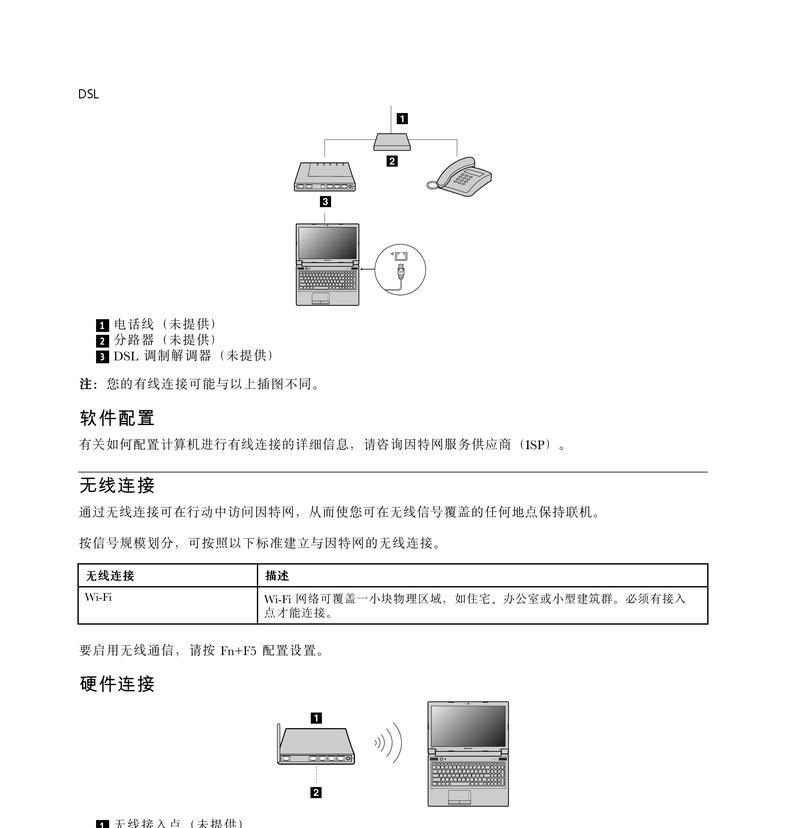
为什么需要还原联想新电脑?
在进行还原操作之前,了解还原的目的至关重要。系统还原可以将您的电脑恢复到先前的状态,无论是因为病毒感染、系统设置错误,还是单纯的想要清理系统,还原操作都能帮助您快速回到一个干净的系统环境。

还原前的准备工作
确认备份
在还原之前,请务必确保您的重要数据已经备份。通常,您可以使用外部硬盘驱动器、网络存储服务或联想电脑内置的一键备份功能来备份您的数据。
检查硬件
确保您的联想新电脑上没有任何外部设备,比如USB设备、外部硬盘等,以避免在还原过程中产生干扰。
收集重要信息
记录下您的网络设置、软件许可信息以及系统配置,这些信息在还原之后可能需要重新设置。

如何还原联想新电脑?
1.开启电脑并进入系统还原界面
开启您的联想新电脑。
在开机过程中,持续按住`F11`键,这将引导您的电脑进入OneKeyRecovery系统还原界面。
2.选择系统还原选项
在OneKeyRecovery界面中,您可以选择“一键恢复”来将电脑恢复到出厂设置。
如果您只是想恢复系统分区,可以选择“系统恢复”。
3.确认还原操作
在执行还原之前,系统会提醒您确认还原操作,并告诉您所有的个人数据都将被清除。
确认无误后,点击“确认”按钮。
4.等待还原完成
还原过程可能需要一段时间,请耐心等待。
电脑会自动重启几次,请不要在过程中切断电源。
5.完成系统设置
还原完成后,您的联想新电脑将重新启动,并进入系统设置界面。
按照提示完成语言、网络设置以及创建新的用户账户。
常见问题及解决办法
问题1:如何进入OneKeyRecovery界面?
在大多数联想电脑上,您可以通过按`F11`键进入OneKeyRecovery界面。如果无法进入,可能需要检查是否禁用了快速启动功能。
问题2:还原后软件和驱动程序如何处理?
还原到出厂设置后,您需要重新安装所有软件和驱动程序。联想官方网站通常提供了一键安装工具,可以帮助您快速安装所有必要的驱动程序和常用软件。
问题3:我应该选择哪种类型的还原?
如果您的目标是解决软件冲突或病毒感染,建议选择“系统恢复”。而如果您的电脑运行缓慢或者遇到严重问题,建议选择“一键恢复”,将电脑恢复到出厂设置。
综上所述
还原联想新电脑是一个相对简单但非常有效的系统维护方式。通过本文的指导,即使是电脑新手也能够轻松掌握如何操作。请记住,在进行系统还原之前做好数据备份,并确保所有必要的软件和驱动程序可以重新安装。希望本文能帮助您在遇到问题时,能够迅速有效地还原您的联想新电脑,保障您的工作和娱乐不受影响。
版权声明:本文内容由互联网用户自发贡献,该文观点仅代表作者本人。本站仅提供信息存储空间服务,不拥有所有权,不承担相关法律责任。如发现本站有涉嫌抄袭侵权/违法违规的内容, 请发送邮件至 3561739510@qq.com 举报,一经查实,本站将立刻删除。